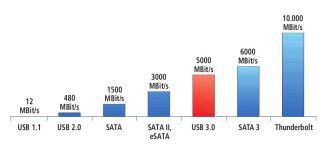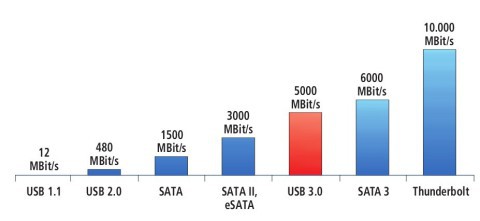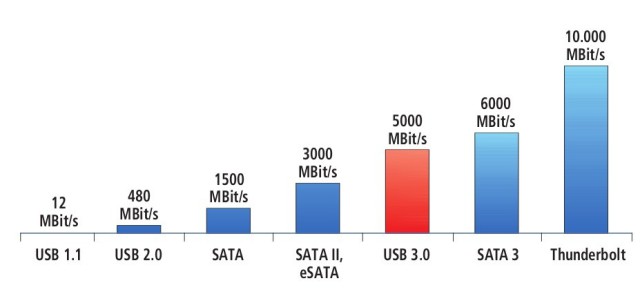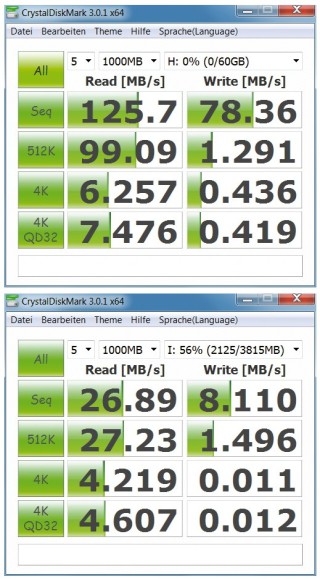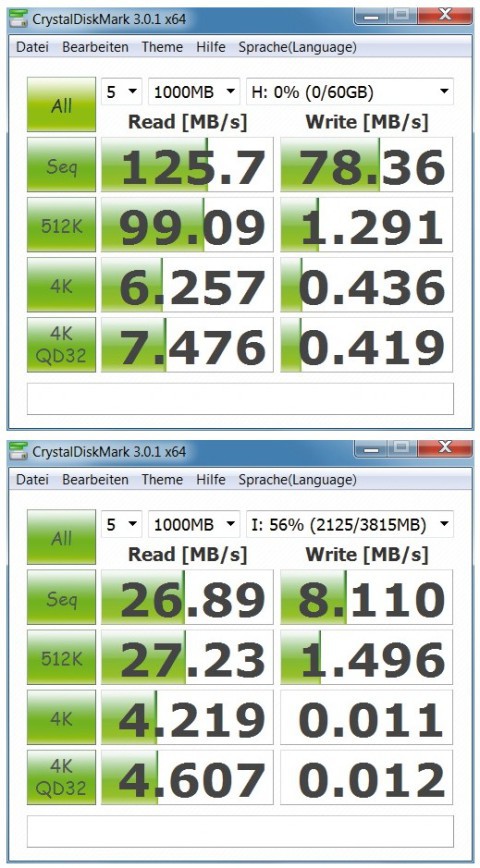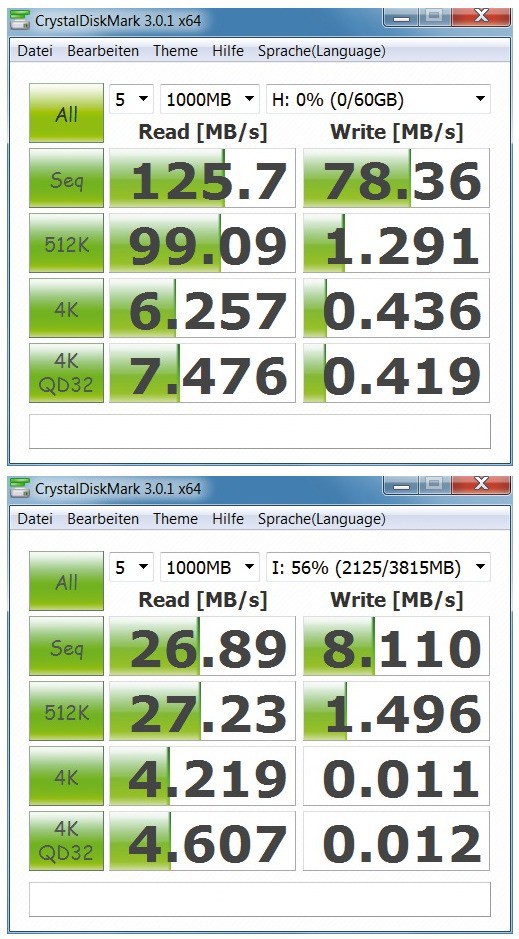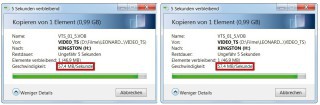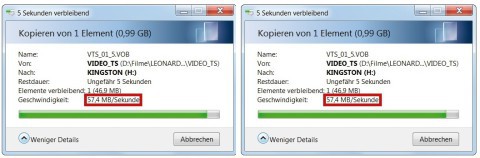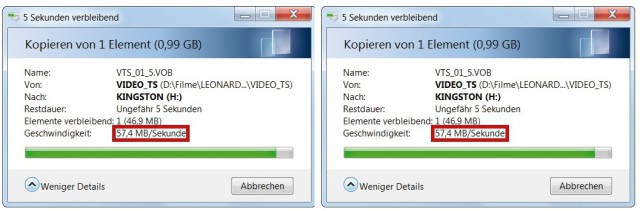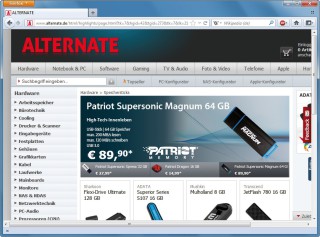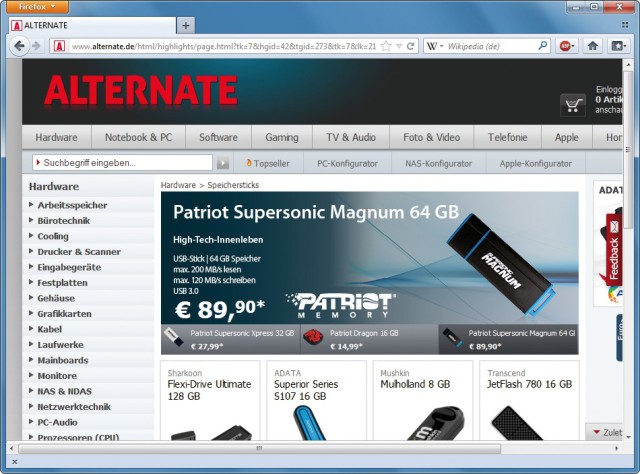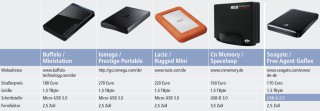20.09.2012
USB
1. Teil: „Alles Wichtige über USB 3.0“
Alles Wichtige über USB 3.0
Autor: Andreas Dumont



Neue PCs haben bereits einen Anschluss für USB 3.0. Alte PCs lassen sich für wenig Geld nachrüsten. Und dann geht’s tatsächlich 4-mal schneller.
Vor drei Jahren wurde der Standard USB 3.0 aus der Taufe gehoben. Dann dauerte es rund ein Jahr, bis die ersten Steckkarten zum Nachrüsten verfügbar waren. Heute haben praktisch alle neuen PCs und Notebooks einen oder gleich mehrere Anschlüsse für USB 3.0.
Damit ist es an der Zeit, die Schnittstelle auf den Prüfstand zu stellen. Ist USB 3.0 wirklich schnell? Wie sieht es mit der Kompatibilität aus? Was kostet das Nachrüsten und wie teuer sind USB-3.0-Geräte? Lohnen sich diese Ausgaben?
120 MByte pro Sekunde sind bei USB 3.0 realistisch
Theoretisch schafft USB 3.0 eine Datenübertragungsrate von bis zu 5000 MBit/s oder umgerechnet 625 MByte/s. Das ist rund 10-mal so schnell wie USB 2.0 mit 480 MBit/s oder 60 MByte/s.
Praktisch ist man aber noch weit davon entfernt. Mit den Gründen dafür beschäftigt sich der Abschnitt „USB 3.0 mit Handbremse“.
Tatsächlich schaffen USB-Sticks und externe Festplatten, die per USB 3.0 mit dem Computer verbunden sind, im Durchschnitt etwa 100 bis 140 MByte/s statt der theoretisch möglichen 625 MByte/s.
Mit USB 2.0 ist andererseits meistens bei 30 MByte/s Schluss, manchmal bereits weit darunter. USB 3.0 ist also heute rund 4-mal so schnell. Und die Schere wird sich in Zukunft etwa dank besserer Treiber, Kontroller und Chipsätze noch weiter öffnen. Es ist also nur eine Frage der Zeit, wann die ersten USB-Sticks auf dem Markt kommen werden, die mehr als 200 MByte/s schaffen.
USB 3.0: Geschwindigkeit messen
Dieser Abschnitt beschreibt zwei Methoden, mit denen Sie messen, wie schnell Ihr USB-3.0-Stick oder Ihre USB-3.0-Festplatte ist.
Ein gutes Benchmark-Tool ist das kostenlose Crystal Disk Mark. Es empfiehlt sich, die portable Version zu verwenden. Zuerst schließen Sie das USB-3.0-Gerät an den PC an und starten anschließend den Benchmark. Dann wählen Sie den Laufwerkbuchstaben des zu testenden Geräts aus. Zusätzlich lassen sich die Größe des Testpakets und die Anzahl der Wiederholungen auswählen. Eine gute Wahl sind fünf Wiederholungen und ein Testpaket von 1000 MByte. Klicken Sie auf „All“, um den Benchmark zu starten. Bei einem langsamen USB-Stick kann der Test durchaus eine halbe Stunde dauern.
Anschließend sehen Sie die Schreib- sowie die Lesegeschwindigkeiten in MByte/s. Die Zeile „Seq“ gibt die Geschwindigkeit des USB-Geräts an, wenn das Testpaket in einem Stück übertragen wird. Bei den Werten in den übrigen Zeilen erfolgt der Test in Häppchen von 512 beziehungsweise 4 KByte, was den Vorgang deutlich verlangsamt. Das Kürzel QD steht für die Beschleunigungstechnik Queue Depth.
Der Vorsprung von USB 3.0 gegenüber USB 2.0 ist bei kleinen Dateien deutlich geringer. Wer allerdings mit großen Fotos, Musikdateien oder Videomaterial hantiert, der spart mit USB 3.0 eine ganze Menge Zeit. Zwar liefert der Benchmark keine praxisnahen Werte, um die Leistung zweier Geräte miteinander zu vergleichen, ist er dennoch nützlich.
Unter Windows 7 lässt sich die Geschwindigkeit auch unter ganz alltäglichen Bedingungen messen. Kopieren Sie dazu eine oder mehrere große Dateien von der Festplatte auf den USB-Stick oder auf die externe Festplatte. Es erscheint das Fenster mit dem Fortschrittsbalken. Klicken Sie dort auf „Weitere Details“. Bei „Geschwindigkeit“ sehen Sie nun die Datenübertragungsrate . Im Beispiel ist sie bei USB 3.0 mit 57,4 MByte/s fast 10-mal so hoch wie bei USB 2.0 mit nur 6,5 MByte/s.
2. Teil: „Informationen zu USB 3.0“
Informationen zu USB 3.0
Windows 7 unterstützt USB 3.0 nicht nativ. Das bedeutet, es ist ein spezieller Treiber nötig. Microsoft will Windows 7 auch nicht mehr entsprechend nachrüsten. Erst Windows 8, so Microsoft, kann direkt mit der Schnittstelle umgehen. Linux ist da schon weiter: Bereits seit Kernel 2.6.31 unterstützt es USB 3.0.
USB 3.0 mit Handbremse
In der Praxis erreicht USB 3.0 die theoretische Geschwindigkeit bei weitem nicht. Das hat mehrere Gründe. Zum einen sind es Protokolldaten, Steuerbefehle und Fehlerkorrekturen, die den Netto-Datenfluss vermindern. Da sie Teil des Standards sind, bleibt das allerdings auch so.
Zu Geschwindigkeitseinbußen kommt es zum anderen, weil Windows USB 3.0 nicht nativ unterstützt und die benötigten Treiber noch nicht ausgereift sind. Hier wird sich bald einiges verändern: Die Treiber werden immer besser und Windows 8 wird die USB-3.0-Unterstützung eingebaut haben.
Hardware-seitig gibt es auch noch Hemmnisse: Da nur wenige Mainboard-Chipsätze USB 3.0 integriert haben, ist ein Umweg über eine USB-3.0-Steckkarte nötig. Diese braucht einen PCI-Express-2.0-x1-Steckplatz auf dem Mainboard. Je nach Hardware-Layout und Bus-Zuteilung kommt es zu Übertragungsengpässen. Auch hängt die Leistung stark davon ab, wie der Steckkarten-Kontroller mit dem Host-System verbunden ist. Der Kontroller ist fast immer der gleiche und kommt von NEC. Sobald flächendeckend Chipsätze mit integriertem USB 3.0 auf dem Markt sind, verschwindet dieser Flaschenhals.
USB 3.0 nachrüsten für 40 Euro
Wer noch keinen USB-3.0-Anschluss an seinem Rechner hat, kann diesen kostengünstig nachrüsten. Entweder Sie kaufen ein neues Mainboard mit integrierter USB-3.0-Schnittstelle oder eine USB-3.0-Steckkarte. Solche Steckkarten sind leicht einzubauen. Bei Redcoon gibt es zum Beispiel eine USB-3.0-Steckkarte von Buffalo für rund 40 Euro. Auf der PC-Seite benötigen Sie lediglich einen freien PCI-Express-Slot. Es sollte mindestens PCI Express 2.0 x1 sein, das einen Durchsatz von 500 MByte/s ermöglicht. Seit einigen Jahren hat praktisch jeder neue PC einen solchen Steckplatz. PCI Express 1.x schafft weniger Durchsatz, als USB 3.0 liefern kann. Details entnehmen Sie dem Handbuch Ihres Mainboards. Wenn Sie kein Handbuch haben, dann probieren Sie einfach die verschiedenen Steckplätze aus und messen jeweils die Geschwindigkeit.
Bauen Sie die Karte in den entsprechenden Steckplatz ein. PCI-Express-Steckkarten benötigen in der Regel noch eine zusätzliche Stromversorgung, um temporäre Stromspitzen abzufedern. Starten Sie abschließend den PC und installieren Sie den der Karte beiliegenden Treiber. Nach einem Neustart ist USB 3.0 dann betriebsbereit.
USB 3.0 ist blau
Es ist leicht zu erkennen, ob Ihr PC über einen USB-3.0-Anschluss verfügt. Diese sind nämlich blau — entweder die ganze Buchse oder die Zunge.
USB 3.0 ist abwärts-kompatibel. Alle alten USB-Geräte lassen sich an Anschlüssen für USB 3.0 nutzen, arbeiten dann aber weiterhin nur mit maximal 480 MBit/s. Auch die alten Stecker passen in die neuen Buchsen.
USB-3.0-Geräte lassen sich zwar problemlos mit einem USB-2.0-Kabel an USB-2.0-Anschlüssen betreiben. Aber auch hier gilt: Die maximale Datenrate beträgt dann nur 480 MBit/s wie bei USB 2.0. Die Kabel, die der USB-3.0-Spezifikation entsprechen, passen nicht in die alten Buchsen. Einzige Ausnahme ist der USB-A-Stecker.
Mehr Informationen dazu finden Sie im Artikel „Der Kabel-Guide: Peripherie & Netzwerk“.
Booten von USB 3.0
Das Booten des PCs über die USB-3.0-Schnittstelle ist derzeit noch nicht möglich. Der Kontroller-Chip von NEC wird im BIOS nicht erkannt. USB-3.0-Festplatten und -Sticks lassen sich jedoch sehr wohl booten, wenn sie an einem USB-2.0-Anschluss hängen.
Stromversorgung
Die Stromversorgung der Geräte ist einer der wesentlichen Gründe, warum sich USB durchgesetzt hat. Gegenüber den alten seriellen und parallelen Schnittstellen ist ein USB-Gerät in der Lage, über den USB-Anschluss Strom zu beziehen.
USB 2.0 stellt 500 mA zur Verfügung. In vielen Fällen reicht das nicht mehr aus. Deshalb benötigen externe Festplatten oft zwei USB-Anschlüsse, um genügend Strom zu bekommen, und deshalb dauert etwa das Laden des Smartphones entsprechend lange.
USB 3.0 trägt diesem erhöhten Bedarf Rechnung und liefert bis zu 900 mA. Außerdem lässt sich mit USB 3.0 Strom sparen, da sich das angeschlossene Gerät in einen Stromsparmodus versetzen kann.
USB-3.0-Sticks und -Festplatten sind kaum teurer
USB-3.0-Sticks kosten derzeit noch etwas mehr als die gleich großen Varianten mit USB 2.0. USB-3.0-Sticks mit 64 GByte sind inzwischen aber schon für weniger als 100 Euro zu haben . Mit 32 GByte und USB 2.0 kostet zum Beispiel der Platinum Twister rund 25 Euro, während es das Pendant mit USB 3.0 für 33 Euro gibt.
Auch bei Festplatten lohnt sich der Umstieg auf USB 3.0. Sie kosten praktisch genauso viel wie die USB-2.0-Varianten (siehe dazu auch die Tabelle „Auswahl: USB-3.0-Festplatten mit 1,5 TByte“).
USB 3.0 oder eSATA?
Der einzige ernstzunehmende Konkurrent von USB 3.0 ist eSATA. Das steht für External Serial ATA. In Sachen Geschwindigkeit kann eSATA mithalten, da es bis zu 3000 MBit/s schafft. Allerdings wird sich auf lange Sicht wohl USB 3.0 durchsetzen, weil eSATA unflexibel und auf Punkt-zu-Punkt-Verbindungen ausgerichtet ist. Das heißt, es kann immer nur ein Gerät daran betrieben werden. Nicht nur ist die Kabellänge auf einen Meter begrenzt, auch liefern eSATA-Anschlüsse keinen Strom für externe Geräte.
Visual Display
Samsung bringt The Frame auf die Art Basel in Basel
Die Basler Ausgabe der Art Basel erhält Besuch von Samsung. Der Samsung-Fernseher "The Frame" wird als offizielles Visual Display der Messe zum Einsatz kommen.
>>
Letzte Hürde genommen
USB-C kommt als einheitlicher Ladestandard
Nach dem Bundestag hat auch der Bundesrat einer EU-Richtlinie zugestimmt, die USB-C als einheitlichen Anschluss zum Laden von Elektrogeräten festlegt.
>>
Autohersteller
Erstes Smartphone von Polestar
Autohersteller Polestar hat in China sein erstes Smartphone vorgestellt, das vor allem gut mit den Fahrzeugen des Herstellers zusammenarbeiten soll.
>>
10 Stationen
1.500 Händler bei der AVM-Roadshow
Der Fokus der Solution Tour 2024 von AVM lag auf den Themen Glasfaser, Wi-Fi 7 und Smart Home, und mehr als 1.500 Handelspartner folgten der Einladung des Herstellers an die insgesamt 10 Standorte in Deutschland.
>>